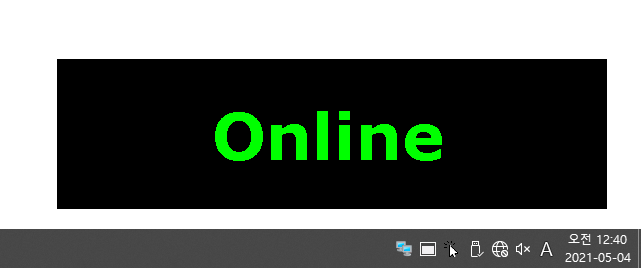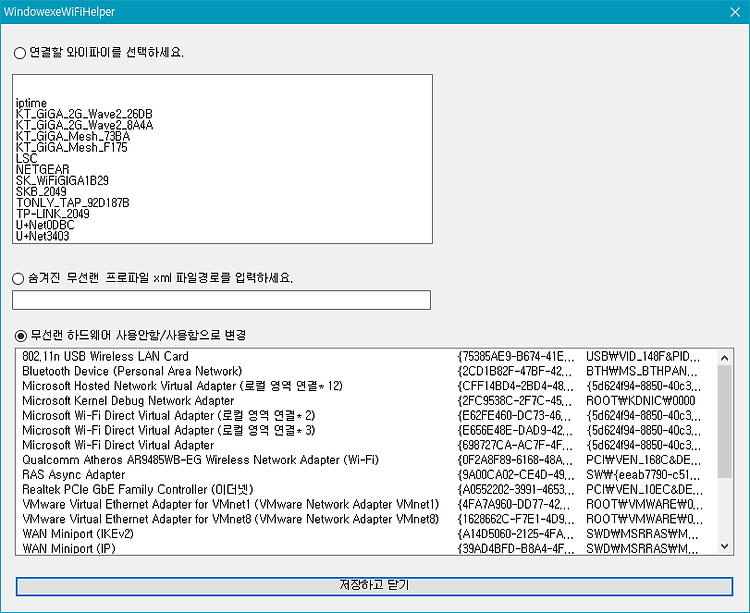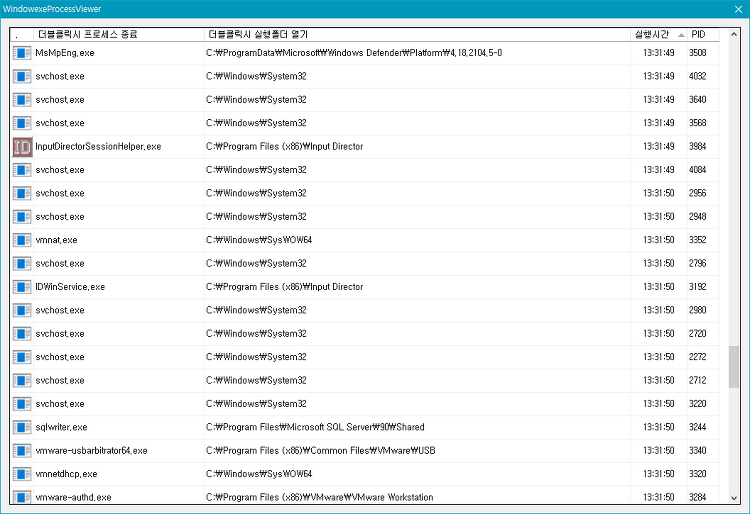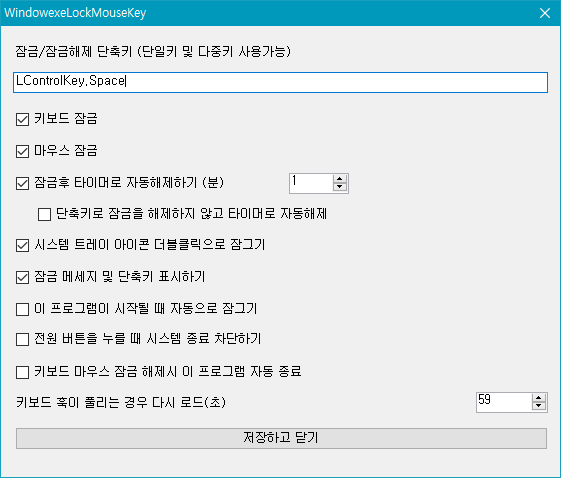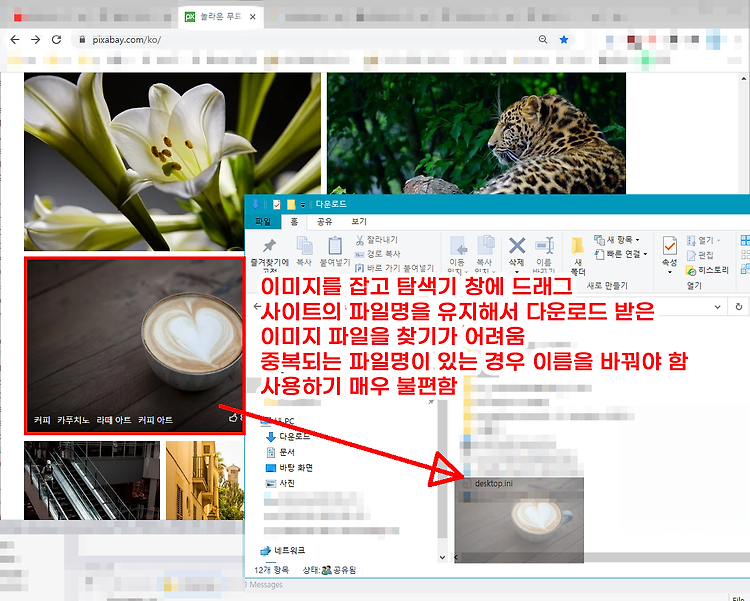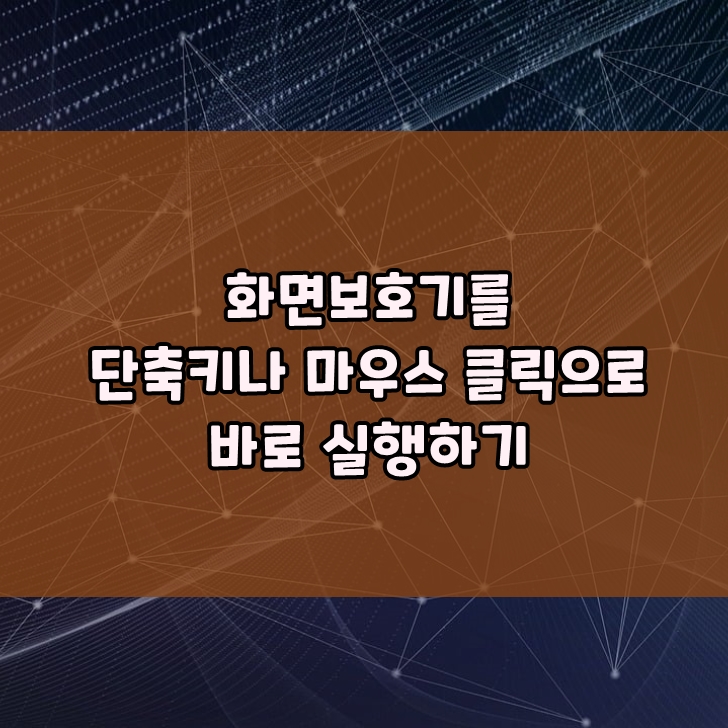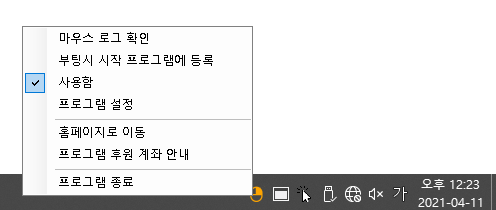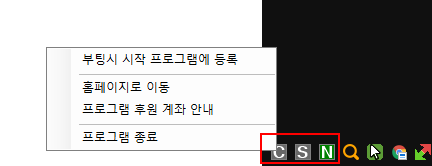인터넷 연결상태를 실시간으로 체크하면서 온라인 및 오프라인 상태를 화면에 표시하는 자작 프로그램입니다. 온라인 상태 및 오프라인 상태의 알림 메세지입니다. 처음에는 Online Offline 영어로 표시가 되는데 설정에서 원하는 메세지로 변경이 가능합니다. 화면의 중앙에 표시됩니다. 원하는 위치로 변경가능. 프로그램을 실행하면 작업표시줄 시스템 트레이에 네트워크 아이콘 모양이 생기는데 마우스 우클릭해서 프로그램 설정을 누르세요. 온라인 및 오프라인 메세지 수정 및 배경색, 전경색, 알림소리, 이미지 배경을 수정할 수 있습니다. 저장하고 닫기를 누르세요. 상태 메세지 위치를 변경하려면 프로그램 메뉴의 위치 설정을 클릭하고 분홍색 배경을 마우스로 잡고 드래그하세요. 저장하고 닫기를 클릭하면 됩니다. 프로그램..